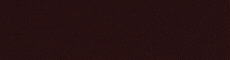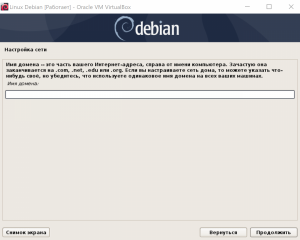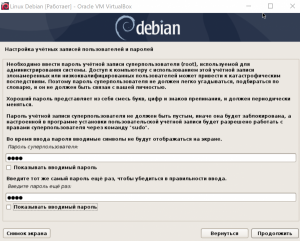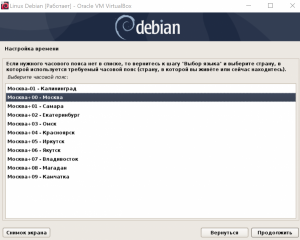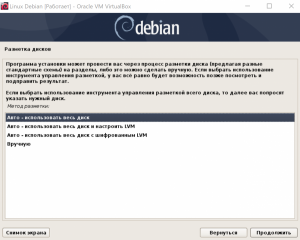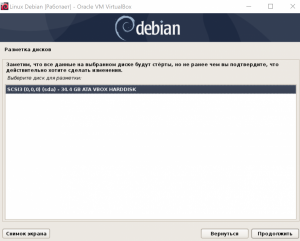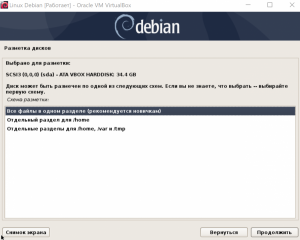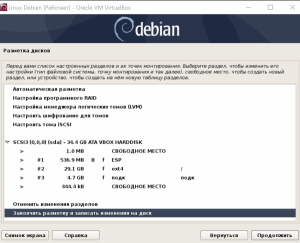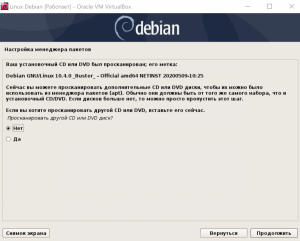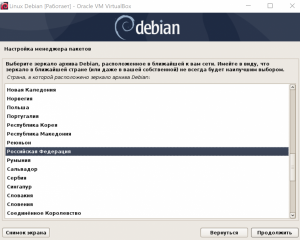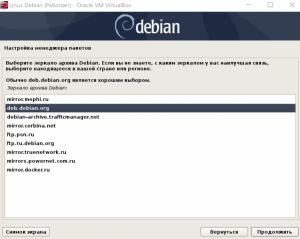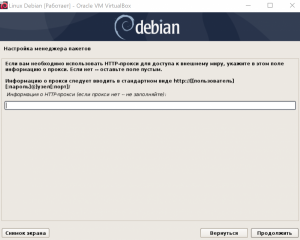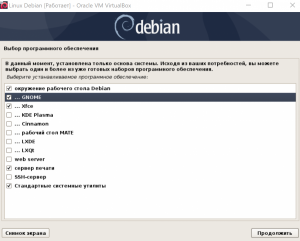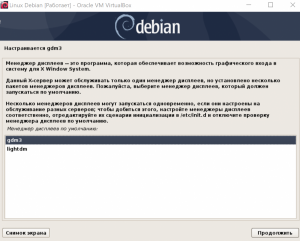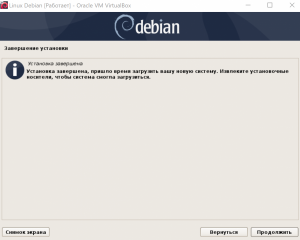Absolute Person
Новичок
Перенос моей авторской статьи с Rutor
Приветствую, начинающий линуксоид!
Пожалуй, всё таки стоит рассмотреть инструкцию по установке дистрибутива Debian на VirtualBox, актуальную на сегодняшнее время.
Сперва вспомним, что такое виртуальная машина и для чего нужен этот процесс.
● Виртуальная машина – это программа, которая эмулирует реальный (физический) компьютер со всеми его компонентами (жёсткий диск, привод, BIOS, сетевые адаптеры и т.д.). Виртуальная машина изолирована от остальной части системы, а значит программное обеспечение внутри нее не может повлиять на систему самого компьютера или управлять ею. Это идеальная среда для тестирования других операционных систем, включая бета-выпуски, оценки данных, зараженных вирусом, создания резервных копий операционных систем и запуска программного обеспечения и приложений на операционных системах, для которых они изначально не предназначены.
Безупречной в своём роде является программа Oracle VM VirtualBox , именно на ней мы будем разбирать технологию установки операционной системы Debian. Скачать можно на официальном сайте - https://www.virtualbox.org/
Начало установки
● Первым делом нужно получить загрузочный образ для нашей виртуальной машины с портала Debian.➊ Переходим в «CD/USB ISO images»
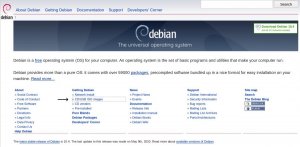
➋ Открываем первую ссылку:
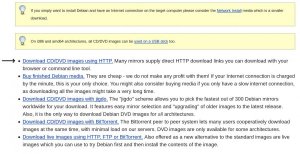
➌ Выбираем "stable" release
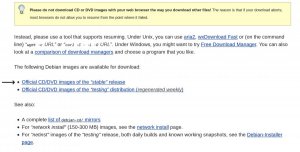
➍ В разделе CD открываем amd64.
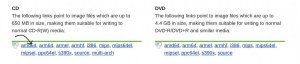
➎ Скачиваем файл «debian-10.4.0-amd64-netinst.iso» . Это и есть наш загрузочный образ ОС Debian.
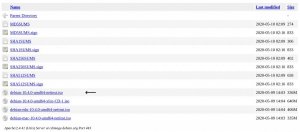
VirtualBox
● На панельке сверху нажимаем "Cоздать" и вписываем в пустое поле "Имя" Linux Debian. Система автоматически выберет тип и версию ОС, нажимаем далее.
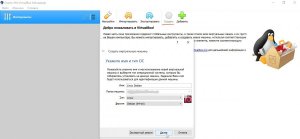
● Объём оперативной памяти выбираем примерно в раза два с половиной меньше от общего колличества.
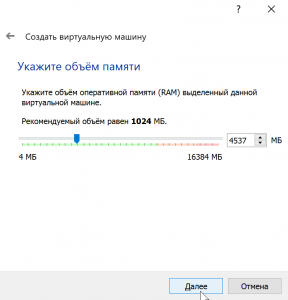
● Создаём новый виртуальный диск.
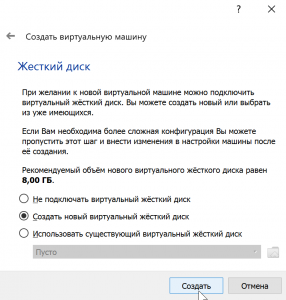
● Тип файла выбираем VDI (Virtual Disk Image).
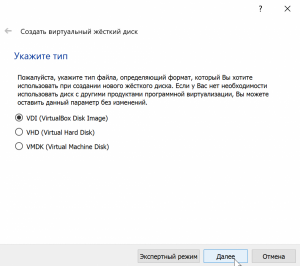
● В качестве формата хранения - Динамический виртуальный диск.
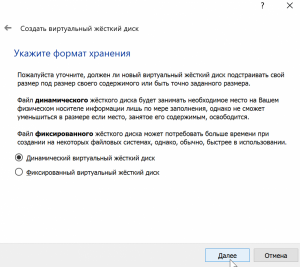
● Размер виртуального жесткого диска желательно выбирать в районе 32 гб. Можем также указать путь на ПК, где он будет распологаться. Нажимаем создать.
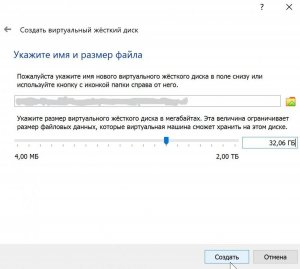
● Всё, шаблон нашей ОС уже готов, теперь его нужно настроить.
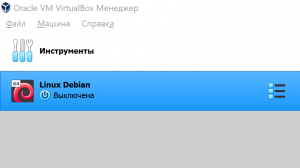
● Всё на той же панельке сверху нажимаем "Настроить" , переходим во вкладку "Система", ставим галочку на пункте "Включить EFI".
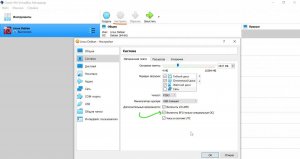
● И на той же вкладке переходим в раздел "Процессор", ставим 2 ЦП.
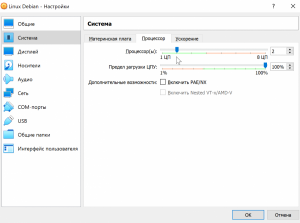
● Теперь во вкладке "Носители", нажимаем на значок диска с плюсиком и выбираем наш загрузочный образ Debian.
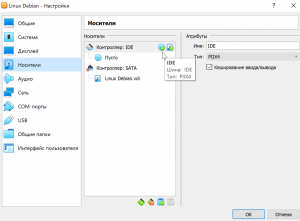
● После удачного добавления загрузочного образа, нажимаем ОК и "Запустить" на панельке сверху.
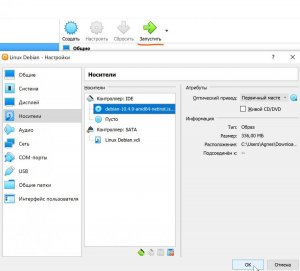
● Открылся установщик Debian. Выбираем "Graphical install"
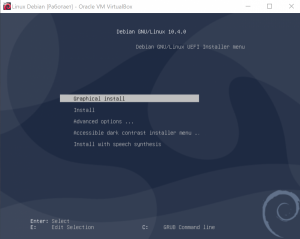
● Ставим удобный нам язык.
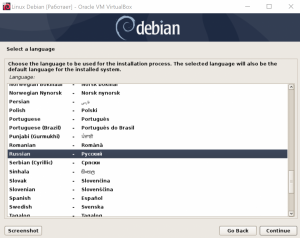
● Раскладку клавиатуры лучше ставить английскую, т.к. будет возможность проводить работу в терминале, и вводить команды.
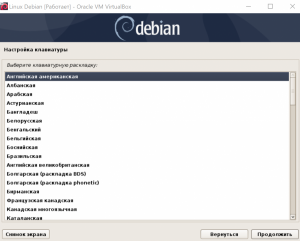
● Вписываем любое название, которое будет именем компьютера.
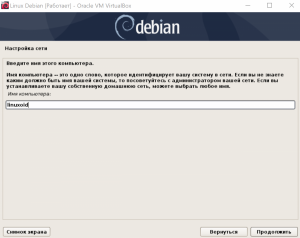
Последнее редактирование модератором: